企业邮箱使用说明书1
企业邮箱操作手册

企业邮箱操作手册1.企业邮箱登陆在IE浏览器地址栏中输入在用户名中输入:XXX(用户姓名全拼)或用户全拼+固定域名如用户名中输入:songtongliang在密码栏输入:123456或ftfd1234第一次登陆后需要更改密码(建议首次登陆用网页方式。
并且更改个人密码)。
点击“设置”后“更改密码”2.邮箱属性邮箱大小为3G,单个附件最大100M3.客户端设置Outlook客户端设置如果您使用outlook客户端收发邮件,在“属性”中进行如下设置:第一步:发送邮件服务器SMTP:POP3服务器:帐户名:请填写您的帐号全名(小提示:请留意要填写您的邮箱域名)密码:请填写您的邮箱密码外发邮件服务器:请选择“我的服务器要求身份验证”第二步:如果您的邮件收发不需要采用SSL加密,点击“高级”,端口参数设置为:Port(O):25Port(I):110如果您的邮件收发需要采用SSL加密,点击“高级设置”,请选择“此服务器要求安全连接SSL”,端口参数设置为:Port(O):994Port(I):995Foxmail客户端设置如果您使用foxmail客户端收发邮件,在“邮箱帐号设置”中进行如下设置:第一步:发送邮件服务器SMTP:(小提示:请选择“SMTP服务器需要身份验证”)POP3服务器:POP3帐户:请填写您的帐号全名(小提示:请留意要填写您的邮箱域名)密码:请填写您的邮箱密码第二步:如果您的邮件收发不需要采用SSL加密,点击“高级”,端口参数设置为:Port(S):25Port(P):110如果您的邮件收发需要采用SSL加密,点击“高级设置”,请选择“此服务器要求安全连接SSL”,端口参数设置为:Port(S):25Port(P):110为解决使用客户端后与企业邮箱通讯录同步的问题,请安装插件,双击后出现点击下一步,点击同意,再下一步后安装完成。
安装完成后打开foxmail或者outlook客户端,弹出用户名密码窗口,输入企业邮箱全名和密码,并且勾选“自动登陆”选项,到此企业邮箱通讯录插件安装完成。
企业邮箱使用说明

企业邮箱使用说明
为统一公司形象,彰显公司实力,在以后的对外活动中,各位员工需统一使用公司企业邮箱,名片上的邮箱资料也需改为企业邮箱。
本说明一共包括五个部分:一:帐户命名规则及特例,二:邮箱登陆及通讯录导入方法,三:foxmail的下载使用及导入通讯录方法,四:如何在企业邮箱中绑定原邮箱实现原邮箱邮件的接收。
五:公司公共邮箱帐户。
一:命名规则:
邮箱帐户的命名规则为:姓名三个字的取姓的全拼加名字的首拼,例如张小明,帐户为*******************,姓名为两个字的为姓名的全拼,例如张明,帐户为*********************。
初始密码为登录进入首次需要修改密码。
因首字母重复需使用全名邮箱的有:
二:直接登录
1、登录
可直接登录地址/login或从公司网站首页下方的入口登录。
2、通讯录的导入
点击左侧联系人,再点击右侧导入联系人
三、也可以在下面地址下载foxmail
/?referrer=exmail并安装
以位列设置foxmail
直接点击下一步,完成
在下面窗口输入密码,完成设置
地址簿可以按一下顺序导入
点击foxmail工具菜单,地址簿,再点击工具菜单-csv文件导入
完成地址簿的导入
四、为了不让邮箱的变更影响到接收文件,企业邮箱,可通过登录/login进行和原有邮箱的绑定,不能绑定的邮箱可以在原邮箱设置绑定或转发。
进入邮箱,点击设置
点击其他邮箱,可以添加原邮箱
五:
公共邮箱分别是:。
WS企业邮箱使用教程(1)

WS企业邮箱使用教程说明:普通会员可以有10个1G大小的企业邮箱,高级会员有50个。
您可以分享给家人、朋友或同事使用。
一、创建邮箱帐号1.请先登入GDI会员后台http://website.ws/members2.点击左侧选单的置您的电子邮件3.创建新邮箱(照abcd....的步骤操作)a.邮箱前缀,可填任意数字或英文字母(区分大写写),最少1个字最多255个字。
一般会用英文名或中文拼音当前缀,也有人使用英文的职称或绰号。
b.邮箱后缀,就是@后面加上你的域名,如上图,我的域名是best4life.ws所以我的邮箱后缀为@best4life.ws举例说明:假设你填入的前缀是123你的域名是abc.ws那么你的邮箱地址就是123@abc.wsc.填入本邮箱使用者的名字(要任填英文或数字也行)d.填入本邮箱使用者的姓(要任填英文或数字也行)e.后备邮箱地址,可以填入你注册GDI时用的Email,当你创建好邮箱后GDI会发确认信到后备邮箱地址,以后要是忘记密码也可以透过找回密码功能让系统把密码发到后备邮箱地址f.备份发送,可以不填。
如果你想别人发信到你创建的这个信箱同时在另一个你的信箱也收到相同的信,这边你就填入你另外收取备份信的信箱。
g.完成表格填写后点下此钮送出。
4.创建完成,产生临时密码并确认5.刚刚创建好的邮箱出现在积极(Active)邮箱的列表中了补充说明:如果您要删除已创建的邮箱请按下图操作,先选定要删除的邮箱然后点Delet Checked6.开启邮箱,选择你要开启的邮箱点企业邮局,如下图:或是您也可以直接访问http://email.ws开启你的邮箱7.登入第一次使用的邮箱请输入临时密码temppass 并照下图设置邮箱的正式密码8.改为中文版(也可以选择其它语言)。
Google企业邮箱使用指南 1.1

Google企业邮箱使用指南一.首先打开这个网址。
推荐使用Google Chrome 软件来打开公司邮箱。
1.在“用户名”处输入你的邮箱地址前缀,如原邮箱地址为jiqi@,则在此处输入jiqi。
2.密码处输入提供给你的初始密码,初始密码将由IT部门下发到你处。
3.点击登录后即可进入初始密码修改界面,新密码必须满足8位的长度。
第一次登录自己的邮箱时都会提示更改此初始密码。
如果经核对输入初始密码无误,依然提示错误而无法登录邮箱的,可联系IT部门进行解决。
4.密码修改完成后即可进入邮箱主界面。
二.更改语言初次进入邮箱后,整个界面的语言默认为英文。
1.点击网页界面最右上角的齿轮图样,选择Mail setting,进入邮箱设置界面。
见下图。
在页面的右下角会有Mail setting字样。
2.在默认的General界面中将Language项的下拉框选择为“简体中文”。
见下图。
3.点击该页面最下端的Save Change,保存设置。
这样整个邮箱的界面就切换为中文,Google会自动记录你的设置,当你再次登录邮件时,会保留你个性化的设置,即再次打开后自动为中文。
三.注意事项及常用功能。
1.编写新邮件的时候,在地址栏输入同事的姓名拼音即可自动搜索到同事的完整邮件地址。
这点和老的Lotus邮箱是一样的。
请注意区分.com和的邮箱,避免将邮件发入旧的邮件系统。
2.在Google 邮件系统中,就同一主题进行多次回复的邮件,会以单个邮件的状态显示在邮件列表中。
3.每个邮箱的容量是25GB。
单个邮件的最大附件为25MB。
4.点击主界面左上角的“通讯录”,即可进入通讯录界面。
在这里可以自定义通讯录组和添加通讯录条目。
通过通讯录主界面的搜索栏可以简单的找到同事的地址,然后添加到自建的通讯录编组。
如是外部邮箱就需要手动输入并添加。
5.当有新邮件收到时,自动弹出窗口提醒的功能。
(此功能只在Chrome 浏览器中才可以使用)按以下图示进行设置,位置在邮件设置中的常规一栏。
腾讯企业邮箱用户使用手册说明书
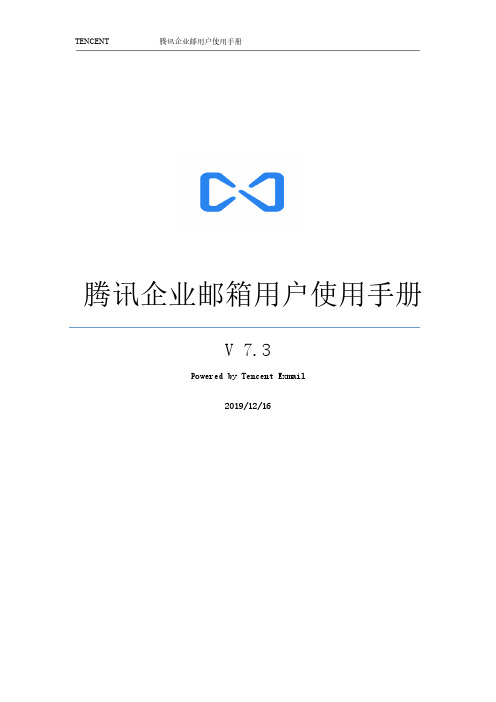
腾讯企业邮箱用户使用手册V 7.3Powered by Tencent Exmail2019/12/16目录腾讯企业邮箱用户使用手册 (4)1 创建篇 (5)1.1 阅读《腾讯企业邮箱服务协议》 (6)1.2 创建企业邮箱 (12)1.2.1 基础版 (12)1.2.2 专业版——在线自助购买 (20)1.2.3 专业版——本地化服务 (30)1.3 添加域名 (30)1.3.1 试用域名 (30)1.3.2 域名实名审核 (31)1.3.3 域名过户(可选) (32)1.3.4 设置 MX 记录 (33)1.3.5 验证域名所有权(非必需步骤) (35)1.3.6 设置SPF提升邮件可信度、优化达到率(可选) (36)2 管理篇 (36)2.1 管理端的登录 (37)2.2 管理端--首页 (40)2.2.1 管理端使用引导 (40)2.2.2 常用入口 (41)2.2.3 账号数以及版本信息显示 (42)2.2.4进入管理员邮箱 (42)2.2.5 管理企业微信 (43)2.3 我的企业 (44)2.3.1 企业信息 (44)2.3.2 域名管理 (45)2.3.3 权限管理 (46)2.3.4 通讯录管理 (47)2.3.5 邮箱服务 (48)2.4 通讯录 (49)2.4.1 组织架构 (49)2.4.2 导入通讯录 (51)2.4.3 导出通讯录 (52)2.4.4 成员邮箱设置 (53)2.5 系统日志 (53)2.5.1 统计分析 (54)2.5.2 使用查询 (56)2.5.3 操作日志 (57)2.5.4 系统消息 (57)2.6 管理工具 (58)2.6.1 邮箱启用 (58)2.6.2 管理邮箱账号 (77)2.6.3 收发信管理 (91)2.6.4 用户登录 (101)2.6.5 安全审计 (108)2.6.6 应用互联 (113)2.7 验证主体 (116)2.8 免费扩容账号数 (118)3 用户篇 (119)3.1 成员邮箱登录 (119)3.2 业务邮箱登录 (119)3.3 邮件收信/读信/发信 (120)3.3.1 收信 (120)3.3.2 收信规则 (121)3.3.3 阅读模式 (122)3.3.4 浏览信件 (124)3.3.5 发信 (125)3.3.6 商务函 (127)3.3.7 发信特色功能 (127)3.3.8 邮箱容量 (130)3.4 通讯录 (131)3.4.1 个人通讯录 (131)3.4.2 企业地址本 (134)3.4.3 客户通讯录 (134)3.5 邮箱管理 (134)3.5.1 文件夹和标签 (135)3.5.2 收件箱 (136)3.5.3 草稿箱 (136)3.5.4 已发送 (137)3.5.5 已删除 (139)3.5.6 垃圾箱 (140)3.5.7 自助查询 (141)3.6 邮箱设置 (141)3.6.1 常规 (142)3.6.2 帐户设置 (144)3.6.3 换肤 (148)3.6.4 收信规则 (148)3.6.5 反垃圾 (148)3.6.6 文件夹与标签 (149)3.6.7 其他邮箱 (149)3.6.8 邮箱绑定 (153)3.6.9 收发信设置 (154)3.6.10 信纸 (157)3.7 记事本 (158)3.7.1 写记事 (158)3.7.2 查看记事 (158)3.7.3 编辑记事 (159)3.7.4 删除记事 (159)3.8 待办 (159)3.8.1 快速编辑 (159)3.8.2 设置提醒 (160)3.9 日历提醒 (161)3.9.1 新增日历 (161)3.9.2 日历提醒 (161)3.9.3 日历共享 (162)3.10 在线文档 (163)3.10.1 新建文档 (163)3.10.2 导入文档 (164)3.10.3 文档设置 (165)3.11 文件中转站 (166)3.12 企业网盘 (167)4 客户端 (170)4.1 客户端登录 (170)4.1.1 微信扫码登录 (170)4.1.2 手机验证码登录 (171)4.1.3 账号密码登录 (172)4.2 客户端设置 (173)4.2.1 邮件获取协议 (173)4.2.2 收取邮件范围 (174)腾讯企业邮箱用户使用手册腾讯企业邮箱是针对企业用户提供的企业邮局服务,用户可搭建属于企业自己的邮局,实现邮件收发等功能。
公司企业邮箱操作说明书v1 0
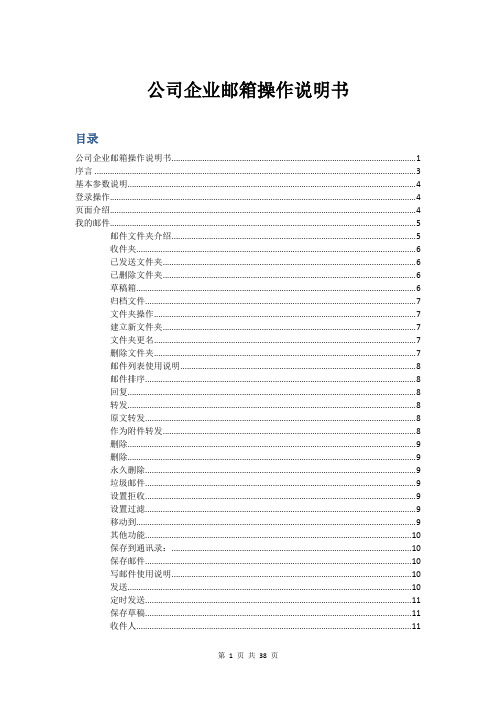
公司企业邮箱操作说明书目录公司企业邮箱操作说明书 (1)序言 (3)基本参数说明 (4)登录操作 (4)页面介绍 (4)我的邮件 (5)邮件文件夹介绍 (5)收件夹 (6)已发送文件夹 (6)已删除文件夹 (6)草稿箱 (6)归档文件 (7)文件夹操作 (7)建立新文件夹 (7)文件夹更名 (7)删除文件夹 (7)邮件列表使用说明 (8)邮件排序 (8)回复 (8)转发 (8)原文转发 (8)作为附件转发 (8)删除 (9)删除 (9)永久删除 (9)垃圾邮件 (9)设置拒收 (9)设置过滤 (9)移动到 (9)其他功能 (10)保存到通讯录: (10)保存邮件 (10)写邮件使用说明 (10)发送 (10)定时发送 (11)保存草稿 (11)收件人 (11)抄送地址 (11)密送地址 (11)邮件撰写 (11)纯文本编辑 (11)插入/编辑图片 (11)通讯录使用说明 (14)新建联系人 (14)新建组地址 (14)个人通讯录 (14)组通讯录 (15)企业通讯录 (15)导入/导出地址本 (16)添加附件 (19)添加普通附件 (19)超大附件使用说明 (20)传真邮件使用说明 (24)设置 (25)帐号设置 (25)个人资料设置 (25)密码修改 (26)邮箱设置 (26)参数设置,可以设置邮箱的布局显示等选项 (27)风格设置,可以设置自己喜欢好的风格 (27)自动回复设置 (28)邮件分类过滤 (29)Pop收信设置 (30)以设置个性签名 (31)反垃圾设置 (31)黑名单设置 (32)不明文件夹提醒 (32)邮箱OUTLOOK设置 (33)新建帐户 (33)其它设置 (36)结束语 (38)序言为了提高与改善公司邮箱质量,整合邮件通讯与即时通讯,提高信息流转速度,公司邮箱已全面升级为263公司企业邮箱,升级后的邮箱即公司新版邮箱与旧版邮箱相相比,主要优点如下:✧邮箱容量由500M增加到263G;✧更强大的反垃圾功能;✧具有免费的传真邮件接收功能;✧全球通信畅通;✧网络联通性更好;✧附件分类,小于30M选择普通附件发送,小于600M选择超大附件发送;✧提供内部即时通信EM工具,满足公司内部实时通讯,同时可随时提醒邮件到达;为了使公司员工能快速适应公司新版邮箱,结合实际,网络室特编制标准操作说明一本,供公司领导与同事参阅与学习,同时,也请大家提出更多意见,谢谢!基本参数说明公司邮箱系统提供独立域名,供公司全世界各个地方访问,URL地址为:/;POP3接收邮件服务器地址:或者。
腾讯企业邮箱用户手册说明书
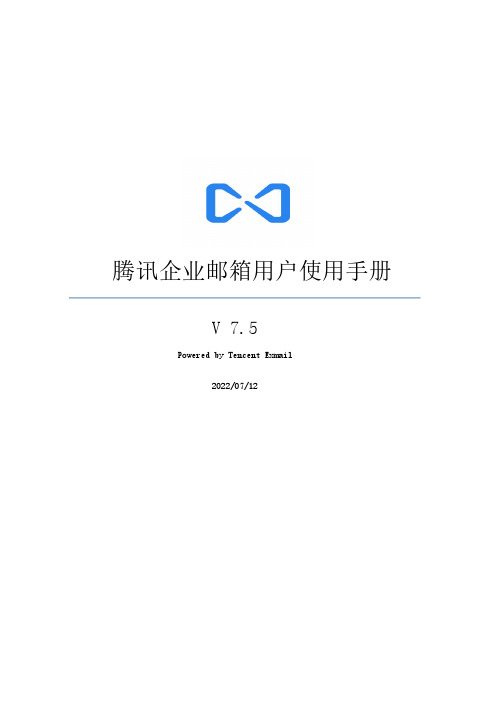
腾讯企业邮箱用户使用手册V7.5Powered by Tencent Exmail2022/07/12目录1用户篇 (4)1.1成员邮箱登录 (4)1.1.1手机号方式创建成员如何登录 (4)1.1.2分享二维码/链接方式创建成员如何登录 (5)1.2业务邮箱登录 (8)1.3邮件发信/收信/读信 (9)1.3.1发信 (9)1.3.2分别发送 (22)1.3.3转发至企业微信 (23)1.3.4邮件撤回 (24)1.3.5彩色主题 (26)1.3.6商务函 (27)1.3.7收信 (28)1.3.8收发信规则 (28)1.3.9阅读模式 (34)1.3.10浏览信件 (36)1.3.11邮箱容量 (38)1.4通讯录 (39)1.4.1个人联系人 (39)1.4.2企业通讯录 (43)1.5邮箱管理 (44)1.5.1文件夹标签 (44)1.5.2收件箱 (46)1.5.3草稿箱 (46)1.5.4已发送 (47)1.5.5已删除 (50)1.5.6垃圾箱 (51)1.5.7自助查询 (51)1.6邮箱设置 (52)1.6.1常规 (52)1.6.2帐户 (55)1.6.3换肤 (58)1.6.4收发信规则 (59)1.6.5反垃圾 (59)1.6.6文件夹与标签 (60)1.6.7其他邮箱 (61)1.6.8邮箱绑定 (65)1.6.9收发信设置 (66)1.6.10信纸 (68)1.7记事本 (68)1.7.1写记事 (69)1.7.2查看记事 (69)1.7.3编辑记事 (70)1.7.4删除记事 (70)1.8待办 (70)1.8.1快速编辑 (70)1.8.2设置提醒 (71)1.9日历提醒 (72)1.9.1新增日历 (72)1.9.2日历提醒 (73)1.9.3日历共享 (74)1.10微文档 (75)1.10.1新建文档 (76)1.10.2编辑文档 (76)1.10.3共享文档 (77)1.10.4权限设置 (78)1.11微盘 (78)1.11.1创建和管理共享空间 (79)1.11.2退出和解散共享空间 (80)1.12中转站 (81)1.13邮箱秘书 (83)2常用客户端 (87)2.1企业微信APP (87)2.2企业微信桌面版 (88)2.3win foxmail (88)2.4客户端协议 (90)2.4客户端收取邮件范围 (91)1用户篇该篇旨在说明企业成员获得管理员分配的帐号后该如何使用,成员邮箱具备的功能点,将一一介绍。
263企业邮箱使用说明 (1)

263企业邮箱使用说明管理员功能:263 邮局系统为企业邮件用户提供了一个功能强大的域管理工具,系统管理员可以方便地进行邮箱用户管理、域信息管理、邮局系统设置等工作。
邮局管理员(邮箱管理员)功能列表用户管理浏览本域的所有邮箱用户信息增加、删除、修改用户邮箱信息,配置每个用户的邮箱大小配置用户信箱收发限制(是否可以对外域收发邮件)用户信箱列表作为地址本发布到用户WEBMAIL及邮件客户端用户列表下载批量帐户管理多用户名~一个信箱可设置2个别名将用户信箱在下属各部门中调动域信息管理察看邮局域的各项信息,包括:用户数额度(可以分配的用户即邮箱账户数量)总存储空间(本域总的可以分配的存储空间)用户总数(已经分配的用户数量)已分配空间(已经分配掉的邮箱存储空间)域管理员管理设置新域管理员,将管理员设置为部门管理员修改域管理员属性及权限删除域管理员查询域管理员权限及其他属性部门管理创建部门部门删除或修改为部门指定域管理员域邮件列表管理域邮件列表管理:添加、修改、删除域邮件列表域反垃圾策略及黑白名单添加、修改、删除域垃圾邮件拒收策略及黑白名单策略包括:用户地址、邮件域名、邮件大小等,对于被策略过滤掉的邮件,用户可以选择转发到特定邮箱地址或直接删除等处理办法。
邮件跟踪管理邮件跟踪规则设置、查看修改–指定要复制的邮箱名称–指定复制到哪个邮箱–指定复制收件或发件–指定复制全部邮件或者根据过滤条件复制邮件(过滤条件包括:①特定的收件人②邮件主题包含特定文字)域欢迎信管理设置域信箱欢迎信的内容域公告给本域全部或选定部门用户发送邮件,或向域内信箱列表发送公告邮件,邮件可附带附件。
批量任务管理查看批量任务执行情况,如:批量创建账号,域公告发送。
邮件用户高级管理查看域内信箱的收件情况查看域内信箱的地址薄等情况域页面个性化管理上传自定义LOGO 上传自定义BANNER 设置企业签名信息域日志查看域管理员操作日志中英文双语界面简体中文、英文管理界面用户使用功能:域管理员为邮箱用户开通邮件帐户后,邮箱用户可以使用邮件客户端软件或Web Mail方式进行邮件收发,并使用邮箱提供的各种信箱配置功能。
网易企业邮箱产品手册说明书

网易企业邮箱帮助中心
使用技巧
地址:浙江省杭州市滨江区网商路 399 号
电话:95-163-188
E-mail:*************
网易企业邮箱产品手册
目录
一、网易企业邮箱帮助中心可以做什么 (2)
二、帮助中心查询范围 (2)
三、使用指引 (2)
四、帮助中心使用指引 (3)
一、网易企业邮箱帮助中心可以做什么
促进网易邮箱与用户之间的互动,提供高效途径去解决用户关注的邮箱常见问题;帮助用户直接解决问题,关键词快速查找常见邮箱的相关问题的解决办法。
二、帮助中心查询范围
帮助中心可提供邮箱“登录和退出、密码、写信和发信、附件、邮件隔离、反垃圾、退信、邮箱常规设置、客户端设置、客户端问题、容量、网盘”等二十大类邮箱问题处理。
三、使用指引
方法一:复制网址直接查询: https:///help/l-1.html
方法二:登录网易企业邮箱官网-点击帮助中心
方法三:网易企业邮箱登录界面-点击帮助中心
四、帮助中心使用指引
1、点击进入帮助中心可以根据关键字搜索需要了解的问题解答。
也可以点击对应版块查看对应问题解答
2、当前最新以及热门问题都可点击查看具体对应内容
3、帮助中心提供邮箱售前注册与购买问题解答
4、帮助支持提供购买企业邮箱,域名、邮箱搬家等功能指导
5.提供客接口相关问题帮助指导
6、提供更新日志查看、方便用户实时了解邮箱产品等功能最新进度
7、提供在线客服咨询,直接点击可联系在线人工客服咨询。
全球云邮企业邮箱用户手册说明书
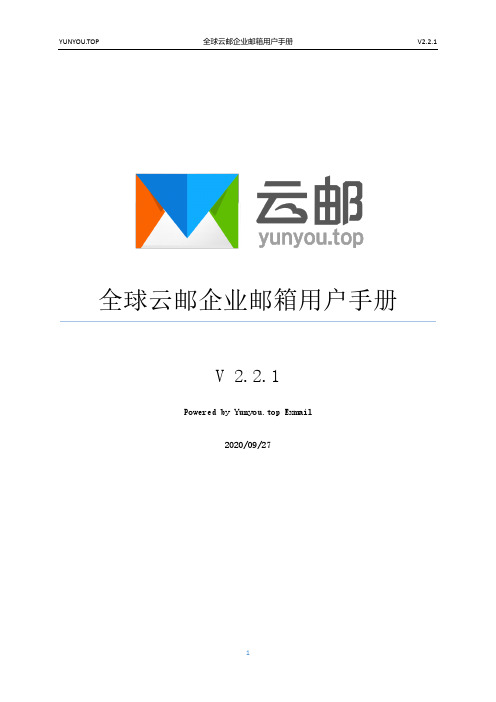
全球云邮企业邮箱用户手册V 2.2.1Powered by Yunyou.top Exmail2020/09/27目录1 登录 (5)1.1 公共登录页面 (5)2 邮件收、读、发 (6)2.1 收邮件 (6)2.2 宽/窄屏切换 (6)2.3 阅读模式 (8)2.4 会话功能 (9)2.5 发邮件 (10)2.6 群邮件 (11)2.7 模板邮件 (12)2.8 发信特色功能 (13)2.8 邮箱容量 (15)2.9 快捷键 (16)3 通讯录 (17)3.1 企业通讯录 (17)3.2 个人通讯录 (18)3.3 公共通讯录 (19)3.4 最近联系人 (19)4 邮箱管理 (20)4.1 收件箱 (20)4.2 重要联系人文件夹 (21)4.3 星标邮件 (22)4.4 群邮件 (22)4.5 草稿箱 (23)4.6 已发送 (25)4.7 已删除 (26)4.8 垃圾箱 (27)4.9 自助查询 (28)4.11邮件审核 (30)4.12邮件监控 (31)5 邮箱设置 (32)5.1 常规设置 (33)5.1.1 基本设置 (33)5.1.2 通知设置 (35)5.1.3 签名设置 (36)5.1.4 邮件模板 (38)5.1.5 假期回复 (40)5.1.6 转发设置 (41)5.1.7 换肤 (41)5.2 账户设置 (42)5.2.1 账户信息 (42)5.2.2 修改密码 (43)5.2.3 账户安全 (44)5.2.4 设置头像 (45)5.2.5 别名账户管理 (46)5.3 收信规则 (47)5.3.1 设置收信规则 (47)5.3.2 反垃圾/黑白名单 (48)5.3.3 重要联系人 (49)5.4 文件夹与标签 (50)5.4.1 文件夹 (50)5.4.2 邮件标签 (51)5.5 其他邮箱 (52)5.6 日志 (54)5.6.1 登录日志 (54)5.6.2 反垃圾日志 (54)5.6.3 发送状态查询 (55)5.6.4 收信日志 (55)5.6.5 发信日志 (56)5.8 客户端设置 (56)6 便签/日程计划 (57)6.1 便签 (57)6.2 日程计划 (58)7 网盘 (59)7.1 个人网盘 (59)7.2 文件中转站 (60)7.3 企业网盘 (61)7.4 回收站 (63)8 OA办公 (64)8.1 工作报告 (64)8.1.1 提交报告 (64)8.1.2 查阅报告 (66)9云笔记 (68)9.1 新建云笔记 (69)9.2新建文件夹 (70)9.3分享 (71)9.3.1创建分享 (71)9.3.2 查看和管理分享 (73)9.4标签 (74)9.4.1 新建标签 (74)9.5回收站 (75)用户手册部分,主要介绍管理员创建邮箱分配邮箱用户后,用户如何登录、使用以及管理。
腾讯企业邮箱使用手册
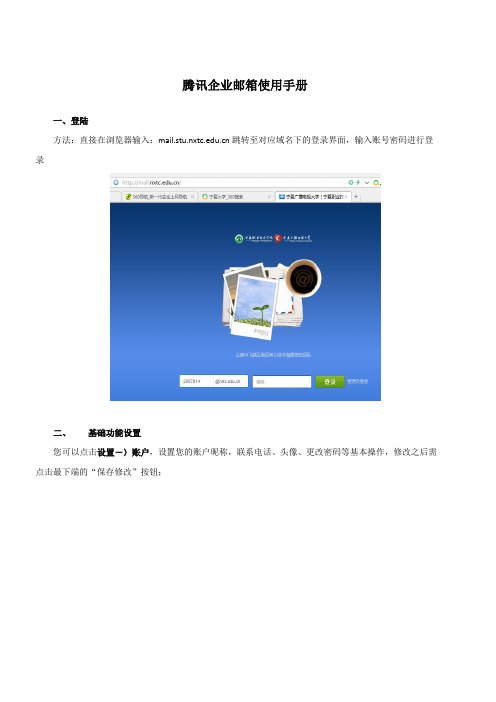
腾讯企业邮箱使用手册一、登陆方法:直接在浏览器输入:跳转至对应域名下的登录界面,输入账号密码进行登录二、基础功能设置您可以点击设置-〉账户,设置您的账户昵称,联系电话、头像、更改密码等基本操作,修改之后需点击最下端的“保存修改”按钮;三、邮件即时提醒你也可以使用腾讯企业邮箱的邮件提醒功能,进行微信,短信以及QQ的来信提醒,让你随时掌握来信情况,及时处理邮件。
设置方法:【设置】-【提醒服务】①微信提醒如果您开通了微信,可以点击“绑定微信”启用微信提醒服务。
您收到邮件后会在微信上对您进行提醒。
设置方法:点击【绑定微信】进行绑定。
打开微信“扫一扫”扫描二维码,并在微信点击确认绑定(动态二维码,几分钟后会失效,以网页端新生成的为准)。
成功绑定后,您可以选择是否在微信接收来信提醒,或取消绑定。
②QQ提醒绑定QQ,您将可以在QQ面板接收新邮件提醒、一键登录企业邮箱,或在企业邮箱发起QQ聊天。
设置方法:点击【绑定QQ】,在页面通过快速登陆以及输入QQ帐号密码来进行绑定。
点击“下一步”—〉“完成”,保存更改:成功绑定后,您可以随时设置相关功能,或取消绑定。
登陆QQ,点击邮箱图标,进入邮箱,可以在QQ邮箱和企业邮箱(校园邮箱)之间进行切换。
③短信提醒绑定手机,您可以通过短信接收关注联系人的新邮件提醒,以及日历项目提醒等。
【温馨:如果您启用微信提醒,短信提醒将暂停,且必须关注联系人才可以收到短信提醒。
手机端的两种邮件接收方式1、微信接收邮件(绑定微信)根据即时提醒里面的微信绑定操作;也可以直接关注腾讯企业邮的公众号。
输入自己的校园邮箱用户名和密码。
通过登录手机微信端来进入邮箱,进行企业邮箱的收发信操作。
从而达到便捷办公。
直接点击微信端,进入邮箱,输入自己的校园邮箱账号以及密码。
成功进入邮箱后点击左上角编辑图标按钮,点击邮件,即可进行邮件的编写与发送操作。
2、手机APP端登录可直接在各大应用商店直接下载QQ邮箱APP,无需任何配置,直接点击【腾讯企业邮箱】从而进入邮箱,输入自己的校园邮箱账号与密码。
企业邮箱常规操作说明
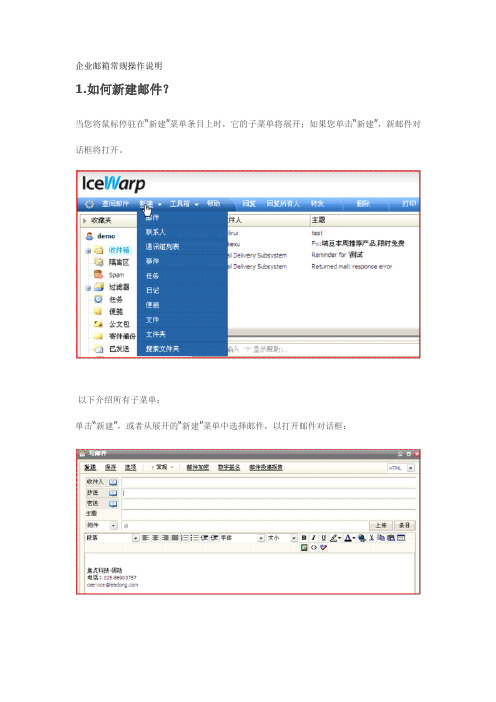
企业邮箱常规操作说明1.如何新建邮件?当您将鼠标停驻在“新建”菜单条目上时,它的子菜单将展开;如果您单击“新建”,新邮件对话框将打开。
以下介绍所有子菜单:单击“新建”,或者从展开的“新建”菜单中选择邮件,以打开邮件对话框:发送按钮:在完成内容后,按此按钮以发送您的邮件保存按钮:按下“保存”按钮以保存当前信息。
例如,如果您需要收集一些详细信息,又不想丢弃已经输入的内容,则可以使用该按钮。
在默认方式下,该信息被存入“草稿”文件夹中。
选项按钮:按下“选项”按钮以打开以下信息选项对话框:要求已读回执:您可以要求在信息被收件人阅读时获得已读回执。
(注意:该功能并不能100%保证,因为收件人可能会从其账户/客户端阻止回执。
)保存寄出的邮件到:您可以选择将已发送的邮件保存到某个文件夹,这样您就能够快速查找它们了。
优先级:您可以为该信息设置优先级。
从下拉列表中选择优先级。
(请注意某些邮件客户端拼写检查语言:可能会忽略该标志,因此您的收件人可能不会注意该设置。
)字符集:您可以通过从下拉列表中选择语言,以更改该信息的拼写检查语言。
您可以设置该邮件中将要使用的字符集- 对某些语言有用。
回复地址:您可以通过在“回复地址”框中输入完整的邮件地址来设置它。
您的收件人的任何回复均将发送至该地址。
常规按钮:您可以通过此按钮设置邮件的级别,高级、常规、低级。
邮件加密按钮:您可以选择使用此按钮加密您的信息。
文本或HTML:该下拉菜单位于菜单栏右侧,它允许您确定是使用纯文本格式还是HTML 格式发送信息。
HTML 格式使您更容易控制信息内容的格式和布局,但是创建的信息会比较大。
但是,决定权完全在您手上,可以根据您对哪种格式感觉更舒服来确定。
2.企业邮箱管理员账号如何新建邮件列表?邮件列表帐户使您能够定义一个邮件地址列表,您可以使用单个邮件地址向列表中的邮件地址发送邮件。
邮件列表可以用于讨论组、部门通知等。
邮件列表的成员可以存储在纯文本文件或数据库中,也可以是同一服务器上微力邮箱管理系统的用户帐户。
企业邮箱使用简要说明
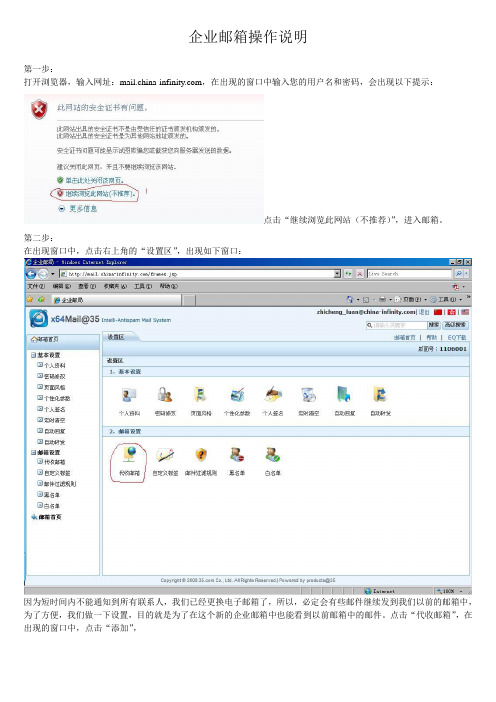
企业邮箱操作说明
第一步:
打开浏览器,输入网址:,在出现的窗口中输入您的用户名和密码,会出现以下提示:
点击“继续浏览此网站(不推荐)”,进入邮箱。
第二步:
在出现窗口中,点击右上角的“设置区”,出现如下窗口:
因为短时间内不能通知到所有联系人,我们已经更换电子邮箱了,所以,必定会有些邮件继续发到我们以前的邮箱中,为了方便,我们做一下设置,目的就是为了在这个新的企业邮箱中也能看到以前邮箱中的邮件。
点击“代收邮箱”,在出现的窗口中,点击“添加”,
填写完毕后,点击“检测代收邮箱”,提示连接成功,保存。
第三步:
返回到邮箱首页,
如上图,点击刚才设置的代收邮箱,您以前的邮箱收件箱中所有的邮件将被发送到新的邮箱中,之后以前的邮箱如果再有新邮件也会被发送过来。
第四步:
在邮箱首页,点击收件箱右边的旗帜或者右键收件箱点击“添加标签”,
在下图,输入标签姓名以及规则条件,以后此发件人的信件便会自动存贮到该发件人文件夹下。
与Outlook如何连接?流程如下:
确定。
点击“维护”,点击“存储文件夹”,设置邮件存储位置,一定不要存到C盘目录下。
微软企业邮箱用户手册
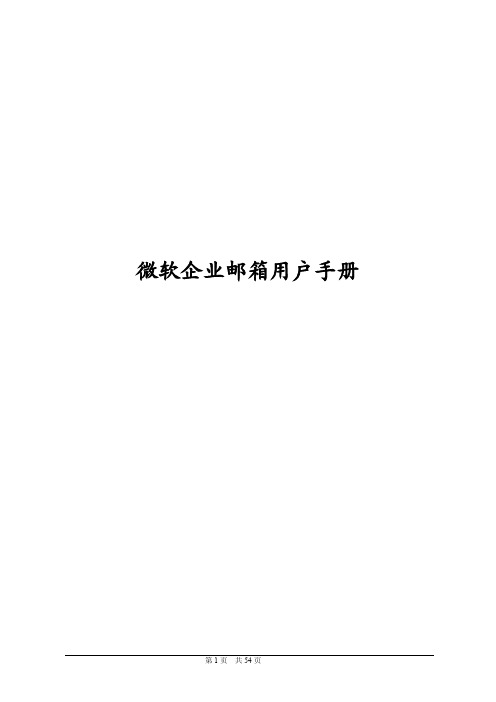
ANYWHERE ) ...................................................................................................................... 12
邮箱操作指南 ............................................................................................................ 2726
微软企业邮箱用户手册
第1页
共 54 页
目
1 1.1 1.2 1.3 1.4 1.5 1.6 2 2.1 2.2
录
客户端设置 ...................................................................................................................... 3 在客户端使用 OWA ( O UTLOOK W EB A CCESS )连接邮件服务器 ......................... 3 在客户端使用 O UTLOOK 2003 和 O UTLOOK 2007 通过 POP 3 方式连接邮件服务器 54 在客户端使用 O UTLOOK EXPRESS 连接邮件服务器( POP 3 ) ................................ 8 在客户端使用 O UTLOOK 2003 和 O UTLOOK 2007 连接邮件服务器( O UTLOOK 在客户端使用 FOXMAIL 连接邮件服务器 ( POP 3) ................................................... 16 在客户端使用智能手机连接邮件服务器( P USHMAIL ) ...................................... 19 通过 O UTLOOK 2003/ O UTLOOK 2007 客户端使用邮箱 ..................................... 2726 通过 M ICROSOFT O FFICE OUTLOOK W EB A CCESS 使用邮箱 ............................. 2726 支持的浏览器和操作系统 .......................................................................... 2726 进入界面 ...................................................................................................... 2726 更改邮箱密码 .............................................................................................. 2827 更改浏览器的语言 .......................................................................................... 28 获得帮助 ...................................................................................................... 2928 Outlook 工具栏 ........................................................................................... 2928 收邮件 ............................................................................................................. 31 发邮件 ............................................................................................................. 31 邮件管理 ...................................................................................................... 3332 设置邮件选项 .............................................................................................. 3433 附件的使用 .................................................................................................. 3635 联系人 ............................................................................................................. 37 文件夹管理 ...................................................................................................... 39 安全性与隐私 .................................................................................................. 40
环泽企业邮箱产品说明书
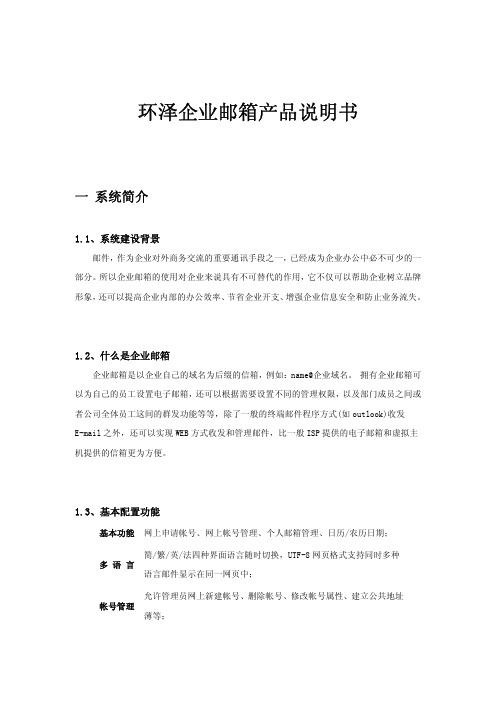
环泽企业邮箱产品说明书一系统简介1.1、系统建设背景邮件,作为企业对外商务交流的重要通讯手段之一,已经成为企业办公中必不可少的一部分。
所以企业邮箱的使用对企业来说具有不可替代的作用,它不仅可以帮助企业树立品牌形象,还可以提高企业内部的办公效率、节省企业开支、增强企业信息安全和防止业务流失。
1.2、什么是企业邮箱企业邮箱是以企业自己的域名为后缀的信箱,例如:name@企业域名。
拥有企业邮箱可以为自己的员工设置电子邮箱,还可以根据需要设置不同的管理权限,以及部门成员之间或者公司全体员工这间的群发功能等等,除了一般的终端邮件程序方式(如outlook)收发E-mail之外,还可以实现WEB方式收发和管理邮件,比一般ISP提供的电子邮箱和虚拟主机提供的信箱更为方便。
1.3、基本配置功能基本功能网上申请帐号、网上帐号管理、个人邮箱管理、日历/农历日期;简/繁/英/法四种界面语言随时切换,UTF-8网页格式支持同时多种多语言语言邮件显示在同一网页中;允许管理员网上新建帐号、删除帐号、修改帐号属性、建立公共地址帐号管理薄等;支持两种登录模式,即自动列出域名列表或者要求用户输入整个帐号登录模式全称;邮件数/占用空间统计、自定义文件夹、清空整个邮箱,支持永久删邮箱管理除垃圾箱中所有邮件;多种邮件排序方式、提供方便的分页模式、标题剩余空间显示邮件内邮件列表容;读邮件无滚动条显示邮件设计、读取邮件头、支持下载原始邮件等;HTML/文本邮件、自动填充邮件地址、异步上传附件、编辑区域自动写邮件随内容变大等;发送邮件保存草稿箱、自动保存发件箱、邮件优先级、支持请求收信回执;支持自动接收多个POP3远程邮件、可以指定用哪个远程邮箱发送邮远程邮件件;删除邮件、永久删除、移动邮件、标记已读/未读、强大的邮件查找邮件管理功能;修改个人密码、设置密码重置答、支持用户通过Webmail网上重置密密码功能码;地址薄公共地址薄、同域地址薄、个人地址薄、地址薄列表分页;邮件监控监控邮箱统计、提供强大的监控邮件搜索功能、自定义监控文件夹;个人喜好设置、邮箱绑定、邮件过滤、自动转发、自动回复、自动签参数设置名、远程POP3接收等.二系统使用说明2.1、开通前准备1:登陆您的DNS托管账号,并转到MX记录维护页。
Coremail 云享版企业邮箱 webadmin 使用手册说明书

Coremail云享版企业邮箱webadmin使用手册版权声明本文档版权归论客科技(广州)有限公司所有,并保留一切权利。
未经书面许可,任何公司和个人不得将此文档中的任何部分公开、转载或以其他方式散发给第三方。
否则,必将追究其法律责任。
免责声明本文档仅提供阶段性信息,所含内容可根据产品的实际情况随时更新,恕不另行通知。
如因文档使用不当造成的直接或间接损失,本公司不承担任何责任。
文档更新本文档由论客科技(广州)有限公司于2019年6月最后修订。
公司网站销售咨询热线400-000-1631技术支持热线400-888-2488文档修改记录版本修改日期修改人员修改记录XT5.02015-9-29Four文档更新XT5.02015-10-09Four截图更新XTO5.02016-3-14Herrian文档更新XT5.02018-10-24周智杰更换coremail论客新logoXT5.02019-03-12陈珊珊文档更新目录1、前言 02、使用说明 02.1管理员角色分类及权限 02.2管理内容概述 02.3管理界面 (1)3、安全管理 (2)3.1邮件监控与审核 (2)3.2反垃圾设置 (8)3.3其它 (10)4、企业定制 (14)4.1基本信息定制 (14)4.2企业信脚定制 (16)4.3系统信定制 (16)4.4公告栏定制 (16)4.5新登录页定制 (16)5、组织与用户 (18)5.1账号管理 (18)5.2批量操作 (23)5.3邮箱搬家 (26)5.4恢复已删除用户 (27)6、统计中心 (27)6.1邮箱情况统计 (27)6.2文件中心统计 (27)7、运维管理 (27)7.1用户服务等级 (27)7.2日志查看 (28)7.3运行情况 (28)7.4发送通知信 (28)7.5基本信息 (28)8、系统设置 (28)8.1邮件保留期限设置 (28)8.2接口设置 (28)1、前言高效的企业信息化管理,能为企业组织带来更高的经济效益。
公司邮箱使用说明书
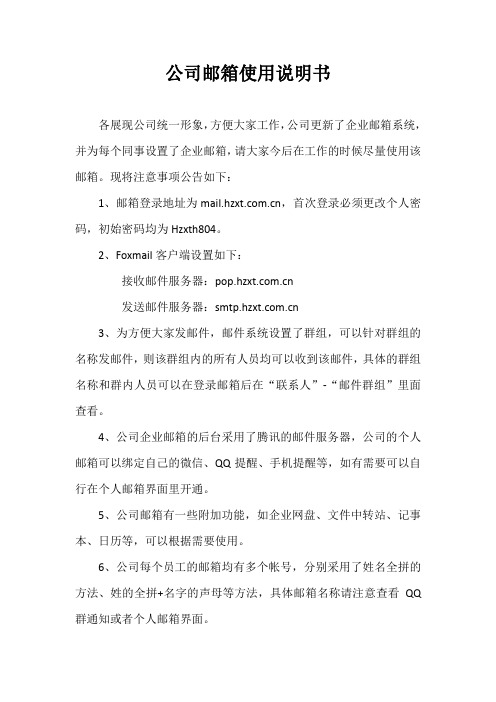
公司邮箱使用说明书
各展现公司统一形象,方便大家工作,公司更新了企业邮箱系统,并为每个同事设置了企业邮箱,请大家今后在工作的时候尽量使用该邮箱。
现将注意事项公告如下:
1、邮箱登录地址为,首次登录必须更改个人密码,初始密码均为Hzxth804。
2、Foxmail客户端设置如下:
接收邮件服务器:
发送邮件服务器:
3、为方便大家发邮件,邮件系统设置了群组,可以针对群组的名称发邮件,则该群组内的所有人员均可以收到该邮件,具体的群组名称和群内人员可以在登录邮箱后在“联系人”-“邮件群组”里面查看。
4、公司企业邮箱的后台采用了腾讯的邮件服务器,公司的个人邮箱可以绑定自己的微信、QQ提醒、手机提醒等,如有需要可以自行在个人邮箱界面里开通。
5、公司邮箱有一些附加功能,如企业网盘、文件中转站、记事本、日历等,可以根据需要使用。
6、公司每个员工的邮箱均有多个帐号,分别采用了姓名全拼的方法、姓的全拼+名字的声母等方法,具体邮箱名称请注意查看QQ 群通知或者个人邮箱界面。
- 1、下载文档前请自行甄别文档内容的完整性,平台不提供额外的编辑、内容补充、找答案等附加服务。
- 2、"仅部分预览"的文档,不可在线预览部分如存在完整性等问题,可反馈申请退款(可完整预览的文档不适用该条件!)。
- 3、如文档侵犯您的权益,请联系客服反馈,我们会尽快为您处理(人工客服工作时间:9:00-18:30)。
恒科教育企业邮箱使用说明书
1、企业邮箱登录网址:https://
2、邮箱命名:邮箱账号命名格式:名字首字母-aptech@(如:吴晓峰,命名为:wxf-aptech@ ),密码系统自动生成。
请各位同事使用原始密码登录后修改密码。
设置方法:企业成员登录邮箱后,选择“设置”-“帐户”,选择“修改密码”,填入您的新密码,即可进行修改。
3、邮箱的使用:除收发邮件的基本功能外,企业邮箱还具备特色功能:企业网盘、企业公告、文件中转站等
可查看:/(邮箱的动态将会在有腾讯窗口的提示)
4、企业邮箱与QQ的绑定功能:
可查看网址:/cgi-bin/help?subtype=1&&id=23&&no=1000596
企业邮箱与QQ绑定功能介绍
绑定QQ的作用
企业邮箱的成员可以通过设置,把自己的邮箱帐号跟QQ绑定在一起。
绑定后,企业邮箱来信了,会在QQ上进行提醒。
同时,还可以通过QQ面板上的小信封登录企业邮箱。
绑定方法
企业成员登录邮箱后,选择“设置”-“帐户”,选择“绑定我的QQ”,填入您的QQ号码及QQ密码,即可进行绑定。
在绑定的同时,提醒您注意相关的选项设置。
勾选“点QQ面板的小信封进入企业邮箱”,则默认进企业邮箱,否则仍会进入QQ邮箱。
您还可以选择“从QQ、QQ邮箱进入企业邮箱需要输入密码”。
5企业邮箱“手机邮”服务介绍
腾讯企业邮箱的“手机邮”是一种免费短信服务。
只要将邮箱与手机号码绑定起来,在邮箱里设置的日程提醒,或重要客户来信了,您都能第一时间接到短信通知。
使用前需要先绑定手机
绑定手机号码的过程很简单,第一次使用“手机邮”的时候,我们会提示您编辑短信发送到指定号码。
提醒:
1.此条短信按普通短信付费,后续接收短信是完全免费的;
2.“手机邮”服务目前仅支持中国移动手机用户。
来信提醒
客户,同事,朋友来信了,不用登录邮箱也能第一时间知晓。
请进入“设置”-“手机邮”页面,设置您的关注联系人,后续当他们给您发信时,系统就会自动发出短信通知。
日程提醒发到手机
在设置提醒时,勾选“同时发送提醒短信到手机”,届时,除了邮件提醒,您还会收到短信提醒。
6、什么是密保邮箱?
腾讯企业邮箱的密保邮箱,是用来帮助您重置密码的。
如何使用密保邮箱
如果您忘记了密码,在登录时,点击“忘记密码”进入重置密码的页面。
输入您的帐号及对应的密保邮箱,系统将会向密保邮箱中发送一封邮件。
根据邮件的引导,您就能够重置您邮箱的密码。
如何设置或更改密保邮箱
您可以登录邮箱后,在“设置”-“帐户”中进行设置或者修改。
为了保障邮箱的安全,建议您获得了企业邮箱帐号以后,第一时间设置密保邮箱。
如果您是管理员,在注册时所提供的"注册邮箱"即为您的密保邮箱。
管理员也可以在后续修改密保邮箱。
修改入口在管理页面中的“基本设置”,如图:
7、如何在网易闪电邮设置企业邮箱:
1、网易闪电邮设置步骤如下:
输入您的“电子邮件地址”和“密码”以及“帐户名称”,点击“下一步”;
设置如下:
方法一:
单击完成。
方法2:(使用SSL链接)
单击完成。
2、右击账户名,点击“收信”即可。
8如何设置POP3/SMTP的SSL加密方式?网址:/cgi-bin/help?subtype=1&&id=28&&no=1000585如果您的电子邮件客户端支持SSL,可以在设置中选择使用SSL。
使用SSL的通用配置如下:
接收邮件服务器:,使用SSL,端口号995
发送邮件服务器:,使用SSL,端口号25
不使用SSL配置如下:
接收邮件服务器:,不使用SSL,端口号110
发送邮件服务器:,不使用SSL,端口号25
账户名:您的企业邮箱账户名,账户名需要填写完整的邮件地址
密码:您的企业邮箱密码
电子邮件地址:您的企业邮箱的完整邮件地址。
